あれ?あれれれれ?なんか気になって、ブログに設置した【MAIL】からテスト送信したけど全然届かないので真っ青になってしまった箱入り主婦baabaです。
じゃってね、送信後に「ありがとうございました。メッセージは送信されました。」ってなってるのにですよ(>、<)/ なんでなん!?
プラグイン「Contact Form 7」を使ったお問い合わせメールが届かない(/ー。)
一年ほど前に、やっとこさWordpress(ワードプレス)の設定を終えて、初心者でも簡単にお問合せメールのフォームが作れるプラグイン「Contact Form 7」を使って、ブログに【MAIL】の固定ページを作ってたんですけど、そこが初心者の悲しいところ~~;
ブログに【MAIL】の固定ページを作れたことにほっとしてしまってて、すっかり動作確認をしてみることを忘れちゃってたんですねー。
でもって、そのまま日記を書くこともなく日々が過ぎ・・・
こうして、気持ちを新たにして日記を書き続けていこうと思ったので、なんとなく気になって【MAIL】のテスト送信をしてみたんですが・・・
待てども暮せども一向に届かないんです(/ー。)なんでなん?
「ありがとうございました。メッセージは送信されました。」
ってなってるのにですよ。なんでなん!? 困るがっ(>、<)/
まぁ、ろくに日記も書いていない箱入り主婦baabaにメールを送って下さってた方はいないと思いますが、それでももし万が一、ひとりでも送って下さってた方がいらっしゃったら、とんでもなく失礼なことしちゃってましたよね(==;)
なんとかせねばと、ほんと焦りました。。。
今の時代はほんと便利ですね。
Wordpress(ワードプレス)超初心者の箱入り主婦baabaは、何をどうしたらいいのやら?
さっぱりこっぱりわからなくて、それでもなんとかしなくっちゃとネットをずっと検索していたら、親切な方々が解決法を載せて下さってるサイトがあり、箱入り主婦baabaも参考にさせて頂き、なんとか解決することができました(感涙)
箱入り主婦baabaの大切な備忘録として記しときます!
まずは確認!
メールアドレスが間違っていないか?
●Wordpress(ワードプレス)の設定➡一般設定
ここのメールアドレスが間違っていないか確認する。
●プラグイン➡インストール済みプラグイン➡Contact Form 7➡設定➡メール
ここの送信先のメールアドレスが間違っていないか確認する。
★ついでに、【MAIL】として作った固定ページを開いて、Contact Form 7のショートコードをコピーしたものが、間違いなく貼り付けられているか確認する。
箱入り主婦nekoの場合、【MAIL】固定ページのショートコードが変わっていました。なんでなんでしょうね?改めて、正しいショートコードをコピー貼りつけしました。
テスト送信してみる
メールアドレスが間違っていないか?正しいショートコードが貼りつけられているか確認できたら、もう一度テスト送信をしてみる。
●Wordpress(ワードプレス)サイトを表示➡【MAIL】➡テスト送信
メールアドレスもショートコードも間違ってないのに、
これでメールが届かなかったら・・・
それは、Contact Form 7からメールが送られていない と言うことなんだそうです。
箱入り主婦baabaの場合は・・・・ははははは、届きませんでした(/ー;)
だったら、どうしたらいいのん(>、<)/
って焦っちゃいますよね、そういう時は・・・
「WP Mail SMTP by WPForms」をインストール
「WP Mail SMTP by WPForms」プラグインって言うのを使ってみるといいんだそうです。
★マークもバッチリついてるし、有効インストール数も100万以上で信頼性のあるプラグインみたい。使用中のWordpressバージョンと互換性あり との表示も確認して、箱入り主婦baabaも藁にもすがる思いで「WP Mail SMTP by WPForms」プラグインをインストールしてみることにしました。
プラグイン「WP Mail SMTP by WPForms」
●プラグイン➡新規追加➡キーワードの検索ボックスに【WP Mail SMTP by WPForms】
インストールして、プラグインを有効化にする。
●Wordpress(ワードプレス)設定➡インストール済みプラグイン➡
「WP Mail SMTP」➡設定
設定画面が開くので・・・
●【送信元アドレス】【送信者名】の部分だけ入力する
【送信元アドレス】は使用しているアドレスでOK。
【送信者】は誰からのメールなのかわかればOK。
なんだそうですが・・・
箱入り主婦baabaの場合は、イマイチよくわからなかったので、そこに既に入っていたメールアドレスと送信者のままにして何にも触らずに設定終了としました~~;
テスト送信してみる
はてさて、うまくいくのかなとちょこっと不安を残しつつ・・・
再度テスト送信にチャレンジしてみました(~~)/
●Wordpress(ワードプレス)サイトを表示➡【MAIL】➡テスト送信
これでメールが届けば、設定は無事完了♪
箱入り主婦baabaもメールが無事届きました(~~)/ヨカッタァ
箱入り主婦baabaのつぶやき
一時はどうなるものかと焦りましたが・・・
いろんなサイトの方々の解決法、対策法を参考にさせて頂いて、なんとか難を乗りこえることができました(~~)/ 皆様には感謝感謝の気持ちでいっぱいです。
それにしてもWordpress(ワードプレス)は箱入り主婦baabaにとっては手ごわい相手~~;
でも、めげずに頑張りまーす(~~)/
と日記には書いておこうっとです。。。